如何下载Windows11 22H2 ISO(预览版)
您现在可以下载Windows1122H2第一个预览版的ISO文件,方法如下。
尽管 Windows 11 22H2 尚未正式提供,但您现在可以使用 UUP Dump 等第三方工具下载最新 Insider 预览版的 ISO 文件,以在备用计算机或虚拟机上执行全新安装或就地升级。
UUP Dump 是一种工具,可让您从任何公共预览版创建自定义 Windows 11 ISO 文件。该工具是其他工具和脚本的集合,用于从 Microsoft 服务器下载最新版本并创建可用于安装操作系统的非官方 ISO 文件。
由于新版本的 Windows 仍在开发中,请记住,功能和体验可能无法按预期工作,您可能会遇到问题,甚至数据丢失。建议在安装此版本之前为您的计算机创建一个备份。你被警告了。
本指南将教您使用 UUP 转储工具下载 ISO 文件以用于任何公开可用的 Windows 11(版本 22H2)预览的步骤。

重要提示:推荐和支持的方法是使用 Windows 更新获取 Insider 构建,或从 Microsoft 站点下载官方 ISO 文件(如果可用)。使用这些说明需要您自担风险。
下载 Windows 11 22H2 ISO 文件预览
要下载 Windows 11 22H2 ISO 文件,请使用以下步骤:
1. 打开UUP 转储页面。
2. 单击下载选项卡。
3. 选择“ Windows 11 Insider Preview build 22581” (x64) 或更高版本。
4. 使用“语言”下拉菜单选择安装语言。
5. 单击下一步按钮。
6. 检查要包含在 Windows 11 ISO 文件中的版本,例如“Windows Pro”。
7. 单击下一步按钮。
8. 选择“下载并转换为 ISO”选项。
9. 在“转换选项”部分下,清除所有选项。或者选择你需要的。
10. 单击创建下载包按钮以将工具保存在您的设备上。
11. 使用文件资源管理器打开 zip 文件夹。
12. 单击全部提取按钮。
13. 选择解压文件的位置。
14. 单击提取按钮。
15. 右键单击uup_download_windows.cmd批处理文件并选择以管理员身份运行选项。
16. 单击更多信息选项。
17. 单击“仍然运行”按钮开始漫长的过程。
18. 提示关闭屏幕时按0键。
完成这些步骤后,将在您提取 UUP 转储工具的文件夹中创建 Windows 11 ISO 文件。您现在可以使用 ISO 文件将测试虚拟机升级到 Windows 11 的最新预览版。或者,您可以使用 Rufus 等第三方工具创建 USB 介质,以便在备用计算机上安装操作系统。
使用 Rufus 创建 Windows 11 22H2 可启动 USB
要使用 Rufus 创建可启动 USB 以安装 Windows 11 22H2,请使用以下步骤:
1. 打开Rufus网站。
2. 在“下载”部分下,单击链接以下载最新版本。
3. 双击rufus.3.xx.exe文件以启动该工具。
4. 在“设备”部分下,使用下拉菜单并选择 USB 闪存驱动器以创建 Windows 11 可启动媒体。
5. 在“引导选择”部分下,使用下拉菜单并选择磁盘或 ISO 映像选项。
6. 单击选择按钮。
7. 选择Windows 11 22H2 ISO 文件。
8. 单击打开按钮。
9. 在“图像选项”设置下,选择标准 Windows 11 安装(TPM 2.0、安全启动、8GB+ RAM)选项。
10. (可选)在“映像选项”设置下,选择扩展 Windows 11 安装(无 TPM 2.0、无安全启动、8GB+ RAM)选项以创建绕过系统要求的 USB 闪存驱动器。
11. 在“分区方案”部分下,选择GPT选项。
12. 在“目标系统”部分下,选择UEFI(非 CSM)选项。
13. 在“卷标签”部分下,指定可启动 USB 驱动器的描述性名称 - 例如Win11_22H2_Install_USB。
14. 使用文件系统和集群大小选项的默认设置。
15. 检查快速格式选项。
16. 选中创建扩展标签和图标文件选项。
17. 单击开始按钮。
18. 单击确定按钮以确认删除 USB 和创建可启动驱动器。
完成这些步骤后,该工具将开始使用 Windows 11 22H2 安装介质创建 USB 介质。
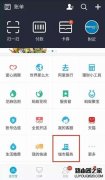 支付宝怎么买地铁票 支付宝购买地铁票方
支付宝怎么买地铁票 支付宝购买地铁票方
说到买地铁票,小编立马想到人山海的队伍,如果没有办地铁卡......
阅读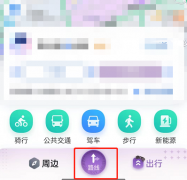 百度地图如何设置关注路线-百度地图设置
百度地图如何设置关注路线-百度地图设置
现在很多朋友喜欢用百度地图这款软件,那么在使用百度地图过......
阅读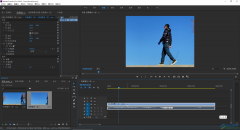 premiere将视频比例改成16:9的方法教程
premiere将视频比例改成16:9的方法教程
Adobepremiere是很多小伙伴都在使用的一款视频剪辑软件,在其中我......
阅读 win11可以下载电脑管家么
win11可以下载电脑管家么
现在市面上有不少的电脑管家,能够一键管理系统,清理垃圾、......
阅读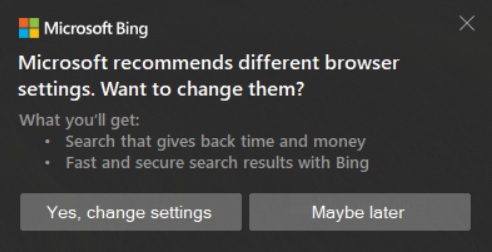 Windows10现在通过Microsoft Bing 警报提醒用户
Windows10现在通过Microsoft Bing 警报提醒用户
一个新的更新带回了微软对 Windows 10 上的必应和 Chromium Edge 的推......
阅读 Intel Core i9-12900KS 超频至
Intel Core i9-12900KS 超频至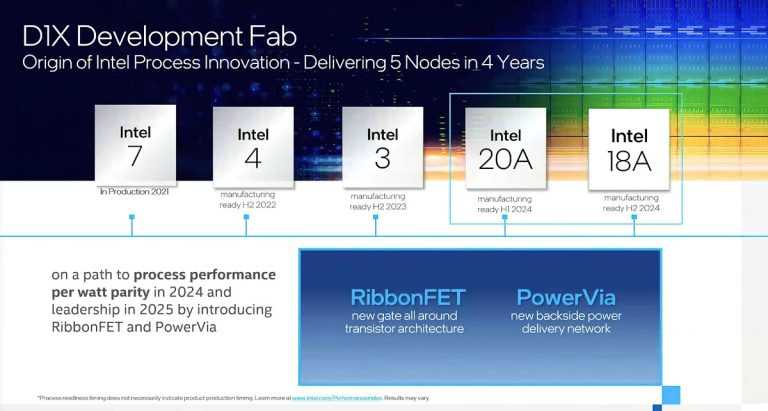 英特尔可能在 2025 年重新
英特尔可能在 2025 年重新 Canalys 公布 2022 年第一季度
Canalys 公布 2022 年第一季度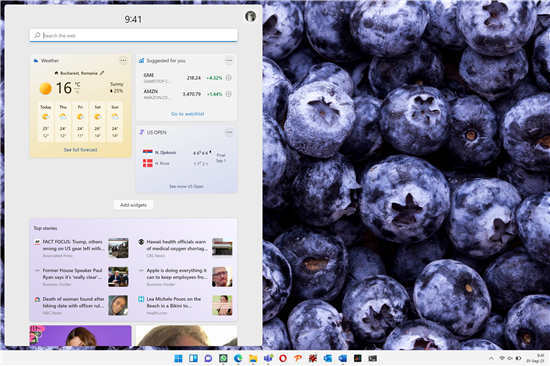 免费 Windows 11 升级将于
免费 Windows 11 升级将于 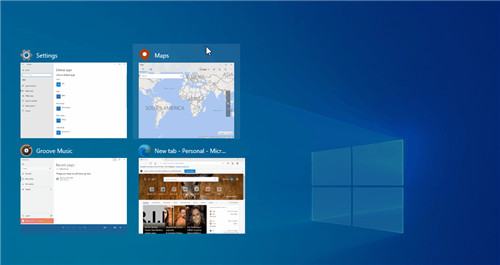 微软正在尝试Windows10的这
微软正在尝试Windows10的这 Honor的MagicBookV14是第一款已
Honor的MagicBookV14是第一款已 微信这两个功能不用就关
微信这两个功能不用就关 慧荣SSD主控芯片安全漏洞
慧荣SSD主控芯片安全漏洞 艾尔登法环信仰流派怎么
艾尔登法环信仰流派怎么 《木筏求生》灯泡有什么
《木筏求生》灯泡有什么 哈利波特:魔法觉醒巧克力
哈利波特:魔法觉醒巧克力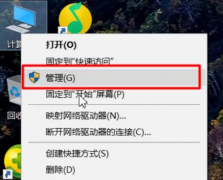 盈通显卡驱动怎么更新
盈通显卡驱动怎么更新 智能音箱领域成红海 各家
智能音箱领域成红海 各家 电脑蓝屏错误代码是0x00
电脑蓝屏错误代码是0x00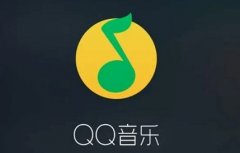 amr文件怎么转换成mp3详细
amr文件怎么转换成mp3详细 win7最新2020年系统在哪下载
win7最新2020年系统在哪下载 如何用ps把照片撕掉一半
如何用ps把照片撕掉一半 WPS Excel快速计算中间值的
WPS Excel快速计算中间值的 excel制作可以打钩的按钮
excel制作可以打钩的按钮 win10任务栏无反应怎么办
win10任务栏无反应怎么办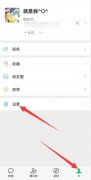 微信语音小怎么调大声在
微信语音小怎么调大声在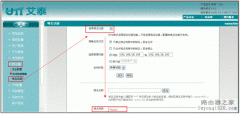 艾泰HiPER821如何设置域名过
艾泰HiPER821如何设置域名过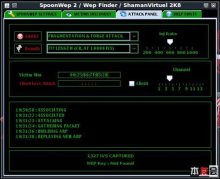 windows下wep无线路由密码破
windows下wep无线路由密码破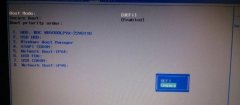
宏碁墨舞 TMP238笔记本默认预装了windows10系统,但是还是有很多用户喜欢win7系统,由于预装win10的机型默认是UEFI引导,且宏碁墨舞 TMP238笔记本cpu采用的是intel 7代CPU,安装WIN7无法识别USB设备,安...
次阅读
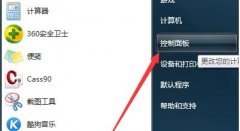
我们可以在win7系统中使用更改文件后缀的方式改变文件属性,但是一般只有类似的文件能进行这种操作,如果是相差较大的文件类型,使用这种方法会让文件失效,下面就一起来看一下相关教...
次阅读

我们在使用安装了win10操作系统的电脑时,因为微软公司的通知小伙伴们都纷纷想要更新win10操作系统。那么对于在win7换win10需要注意什么相关事项这个问题,小编觉得首先我们需要做好系统的...
次阅读
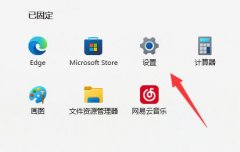
win11主题需要在微软商店里面进行下载,所以如果出现win11主题下载一直转圈圈的问题,其实是微软商店转圈圈的问题,大概率是网络问题导致的。...
次阅读
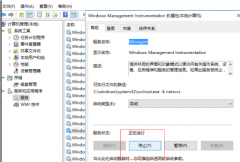
很多用户打开电脑的时候,系统提示windows找不到文件请确定文件名是否正确后,再试一次的错误情况,这是怎么一回事呢?可能是电脑的软件除了问题,需要打开misconfig或者regedit来修改,具体...
次阅读
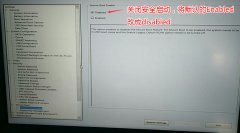
戴尔 Latitude14 7490是一款英特尔酷睿第七代处理器的14英寸笔记本电脑。预装 Win10 系统,虽然win10出来有一段时间了,但还是有不少的用户喜欢win7系统呀,由于现在预装win10的机型默认都是UEFI引...
次阅读
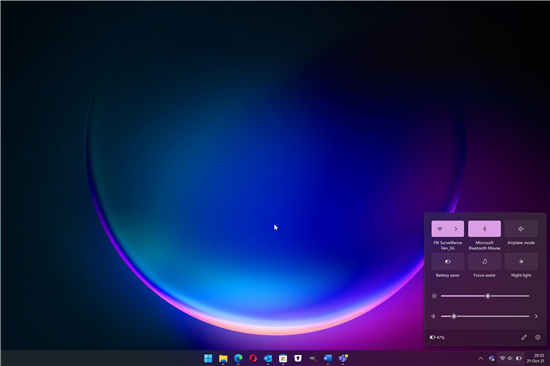
Windows10和win11:质量更新现在有一个到期日期 为了避免暂停的Windows更新积压,微软已经开始给旧补丁一个过期日期,并将它们从它的服务器中删除。此步骤旨在加快Windows...
次阅读
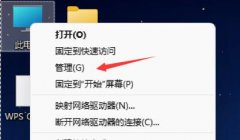
我们可以通过设置系统自动开机的方式,节省我们每天开机的时间,非常适合在办公室中进行使用,但是很多用户都不知道在win11上应该如何设置自动开机,其实只需要创建一个计划任务就可以...
次阅读

在对win7电脑的使用过程中很多小伙伴们都想要将烦人的系统错误报告关闭,今天小编为想要关闭系统错误报告的用户们带来的就是win7错误报告提示窗口取消方法一起来看看吧。...
次阅读
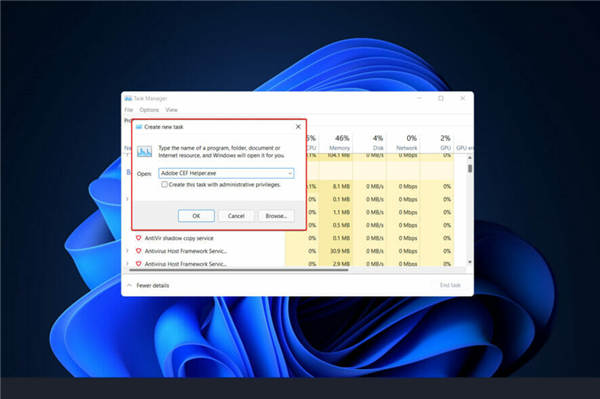
修复:Adobe CEF Helper.exe在Windows11中导致CPU过高问题 Adobe Creative Cloud 产品已经变得如此普遍,以至于我们无法想象没有它们的世界。电影制作行业、摄影行业、...
次阅读

我们在安装win7纯净版操作系统的过程中,一定会遇到系统提示安装驱动程序这一步骤。那么对于windows7纯净版系统如何跳过驱动安装过程的问题,小编觉得我们可以在键盘的左上角直接选择es...
次阅读

很多小伙伴们都不知道win7网络受限怎么办?今天小编就为大家带来了win7电脑网络受限解除方法一起来看看吧。...
次阅读

尽管win7已经是一个很成熟的系统了,但是很多朋友有时候还是会遇到电脑win7系统坏了,需要重装系统的情况。这时候我们就需要按照下面的方法,准备好一个新系统,然后使用u盘进行系统的重...
次阅读
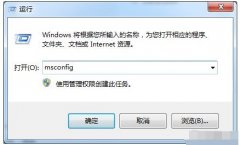
很多朋友在用久了win7系统,甚至是没用多久,就可能会出现系统卡顿等情况,这大概率是因为我们没有对系统进行过优化,下面小编就给大家带来win7最全优化方案2021,一起来学习一下吧。...
次阅读
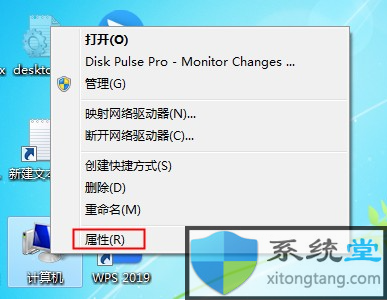
开始扬声器是有声音的,后来插了一个耳机听了一个多小时,耳机拔下来之后扬声器就没声音了,但插上耳机之后还是没有。 这是什么情况呢?下面小编就为大家具体介绍一下吧...
次阅读